【保姆级教学】Android开发工具的安装与使用
前言——准备
安装SDK前的准备工作
首先为了实现 移动端的自动化控制 还需要一些工具来支持
需要设置好Proxy SwitchyOmega
什么是SDK
SDK是一系列程序接口,文档,开发工具的集合,是的,集合,sdk即单单不是一个开发工具,也不是一个程序。一个完整的SDK应该包括以下内容:
(1)接口文件和库文件
(2)帮助文档
(3)开发示例
(4)实用工具。
接口文件和库文件就是API,将底层的代码进行封装保护,提供给用户一个调用底层代码的接口;
Android SDK 指的是 Android专属的软件开发工具包
安装jdk
- 配置jdk的环境
- 下载地址
- 有个做ui手工测试的只支持 jdk8 所以 必须安装jdk8
安装
在电脑D盘新建 Java/jdk /Java/jre
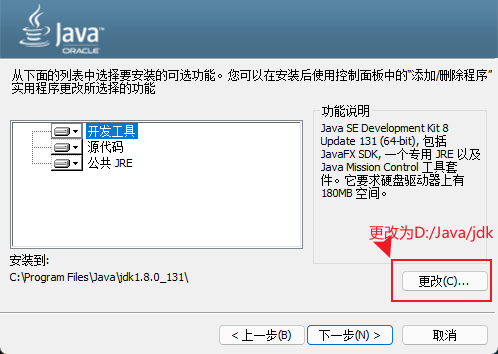
选择jre 也是在D盘
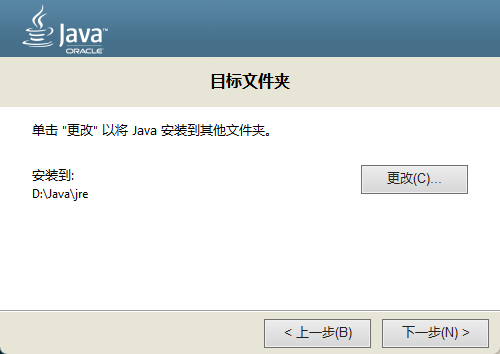
设置环境变量
- D:\Java\jdk\bin 添加至 path中
- 系统变量添加
- JAVA_HOME : D:\JAVA\JDK
- CLASSPATH : .;%JAVA_HOME%\lib\dt.jar;%JAVA_HOME%\lib\tools.jar;
测试是否安装成功
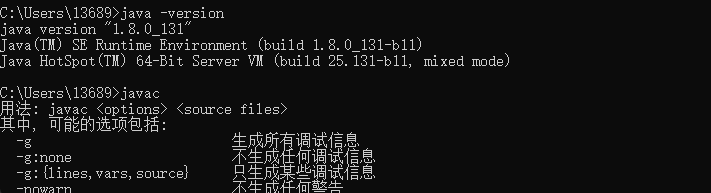
Android开发工具的安装
安装SDK
SDK下载地址
SDK下载地址:
旧:http://tools.android-studio.org/index.php/sdk
新:https://www.androiddevtools.cn/

下载 24.4.1
安装过程
- 他会首先检查java环境是否安装

- 其次选择安装路径
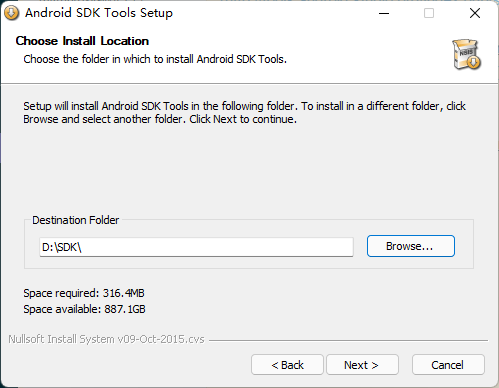
- 依次选择下一步安装
- 先不用勾选这个start SDK
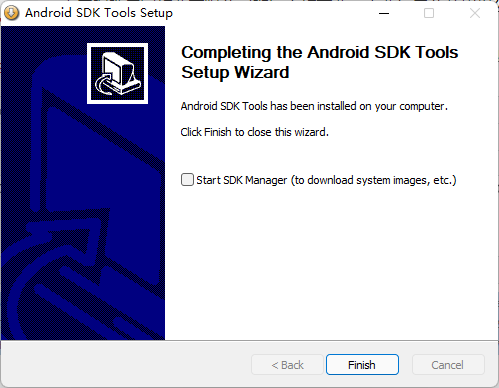
安装好 设置环境变量
在系统变量中设置
ANDROID_HOME : D:/SDK
系统变量下面
设置path的变量
;% ANDROID_HOME%\platform-tools;% ANDROID_HOME%\tools
win 10 11 直接path 新建
% ANDROID_HOME%\platform-tools;% ANDROID_HOME%\tools
然后打开 sdk manager 安装所需的工具
因为国内环境太慢
所以需要 打开 tools> options 设置代理
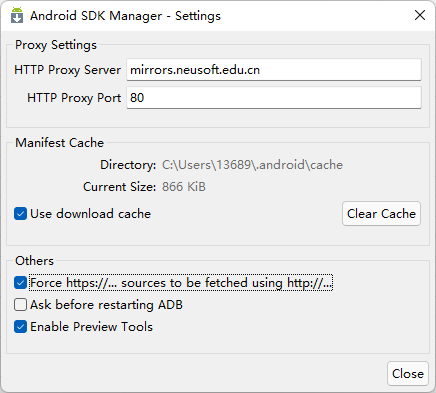
然后关闭
选择Packages

大连东软信息学院镜像服务器地址:
- http://mirrors.neusoft.edu.cn 端口:80
北京化工大学镜像服务器地址: - IPv4: http://ubuntu.buct.edu.cn/ 端口:80
- IPv4: http://ubuntu.buct.cn/ 端口:80
- IPv6: http://ubuntu.buct6.edu.cn/ 端口:80
上海GDG镜像服务器地址: - http://sdk.gdgshanghai.com 端口:8000
选择 安装的包如下

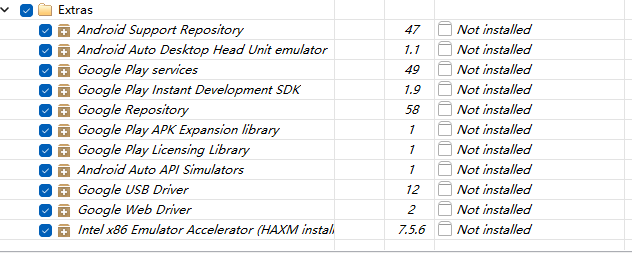
安装即可
使用AndroidStudio 来安装
编译器下载地址: https://developer.android.google.cn/studio/#downloads
安装
下载安装步骤不讲了 就一直下一步下一步 然后选择路径然后再下一步
打开软件=>

直接选择 cancel
next=>
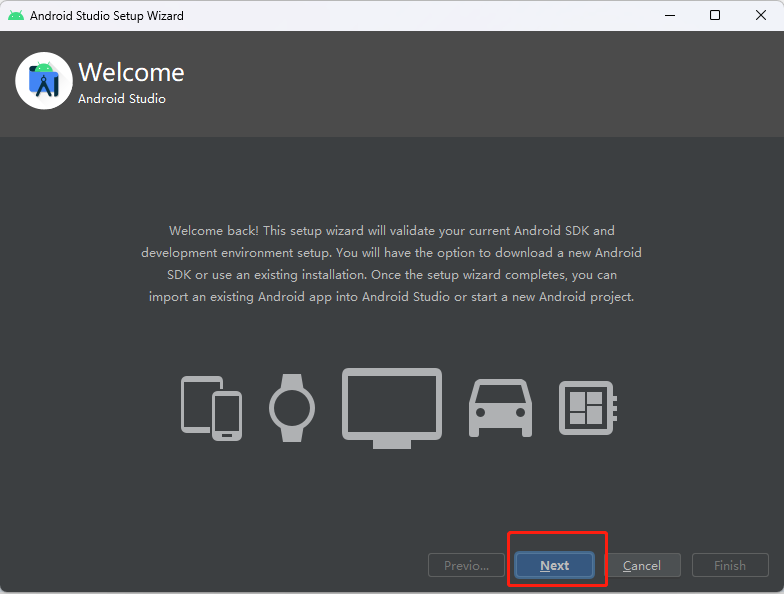
next=>
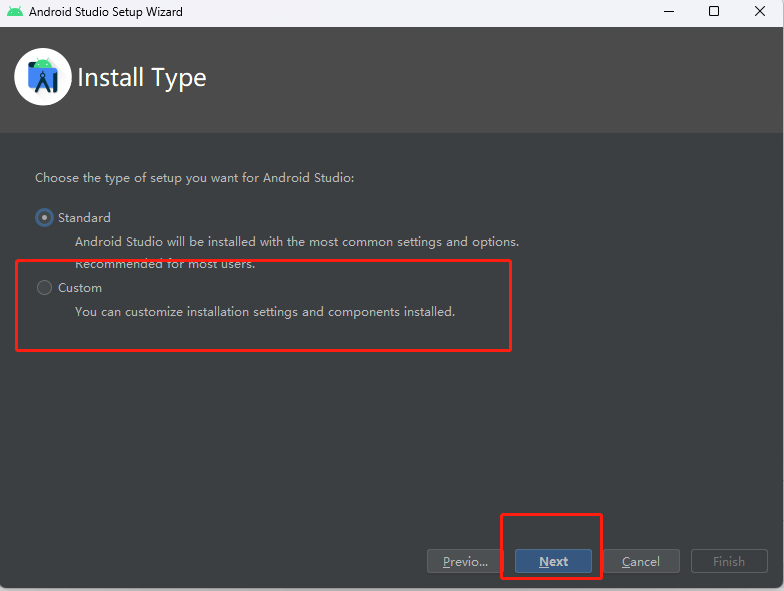
next 选择安装好的JDK=>
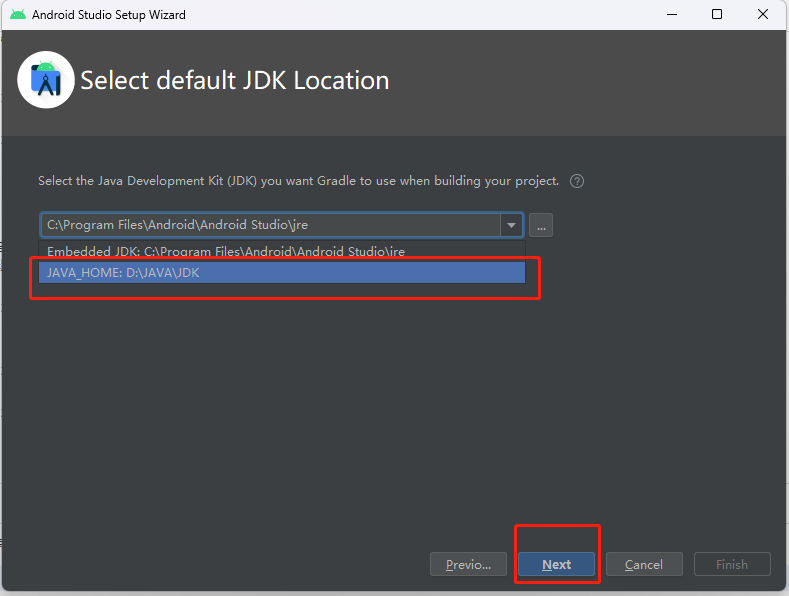
next 选择喜欢的主题 =>
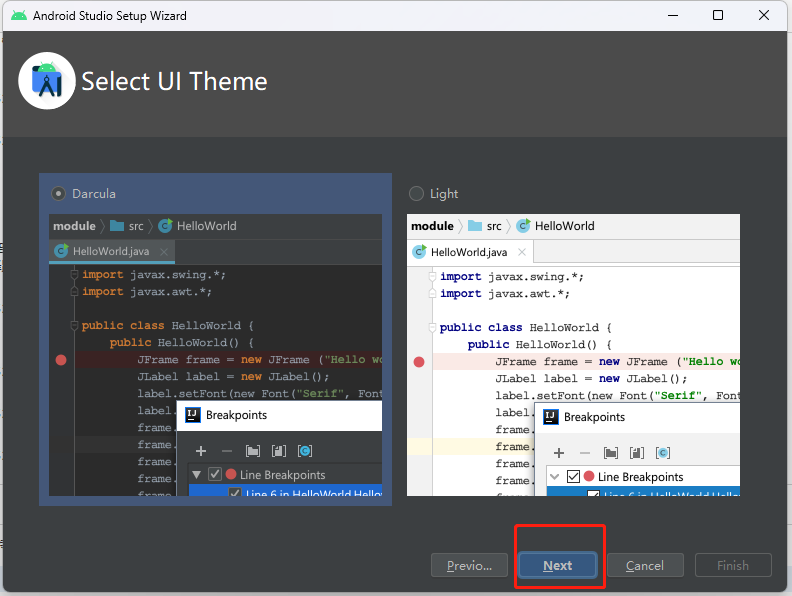
next =>

给模拟器的大小配置 (根据配置来 越大越好) 如果要使用他自带的模拟器的话。next =>
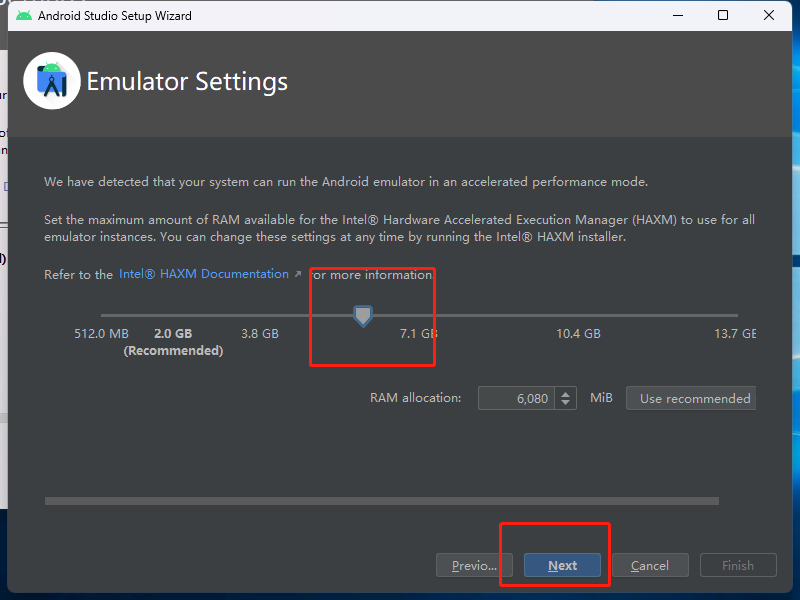
等待安装, finish =>
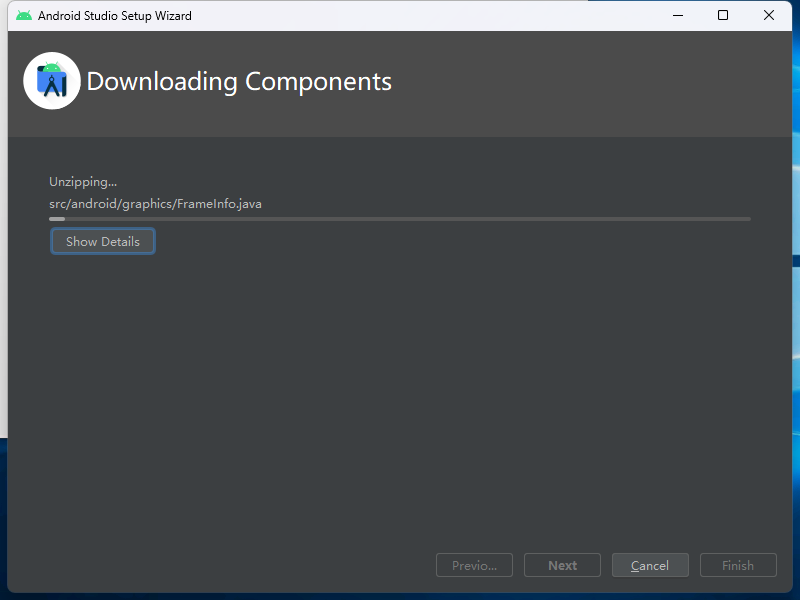
安装成功!!
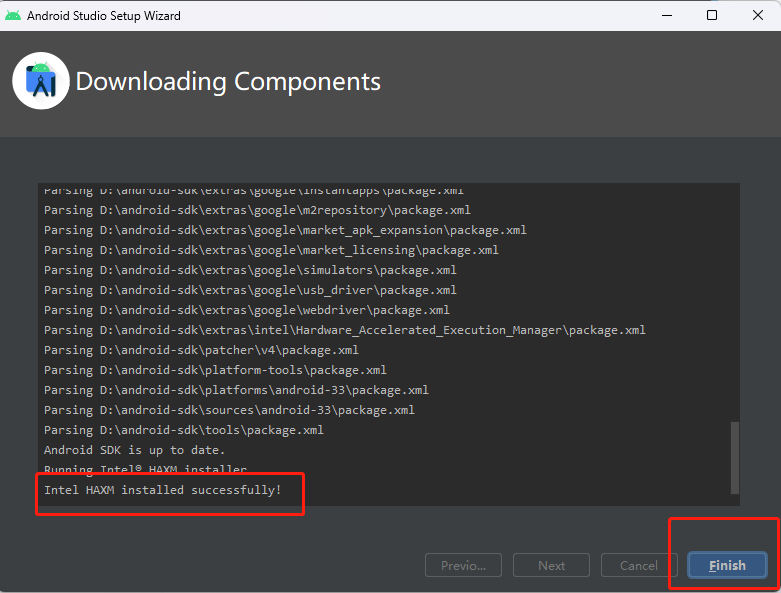
到了这一步还没算完结=>
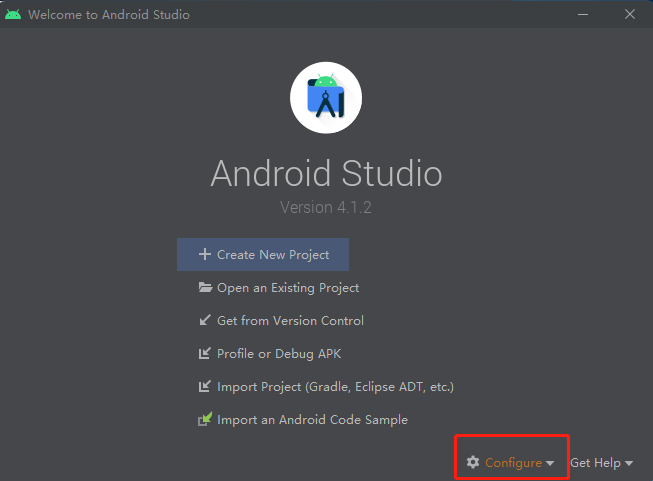
还需要对某些配置进行设置=>
配置configure
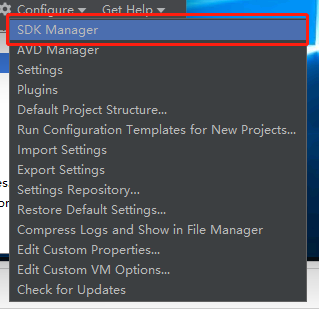
选择第一项SDK manager(AVD manager 是对模拟器进行配置,如果不用这个自带的模拟器就不需要配置) =>

然后选择sdk tools =>
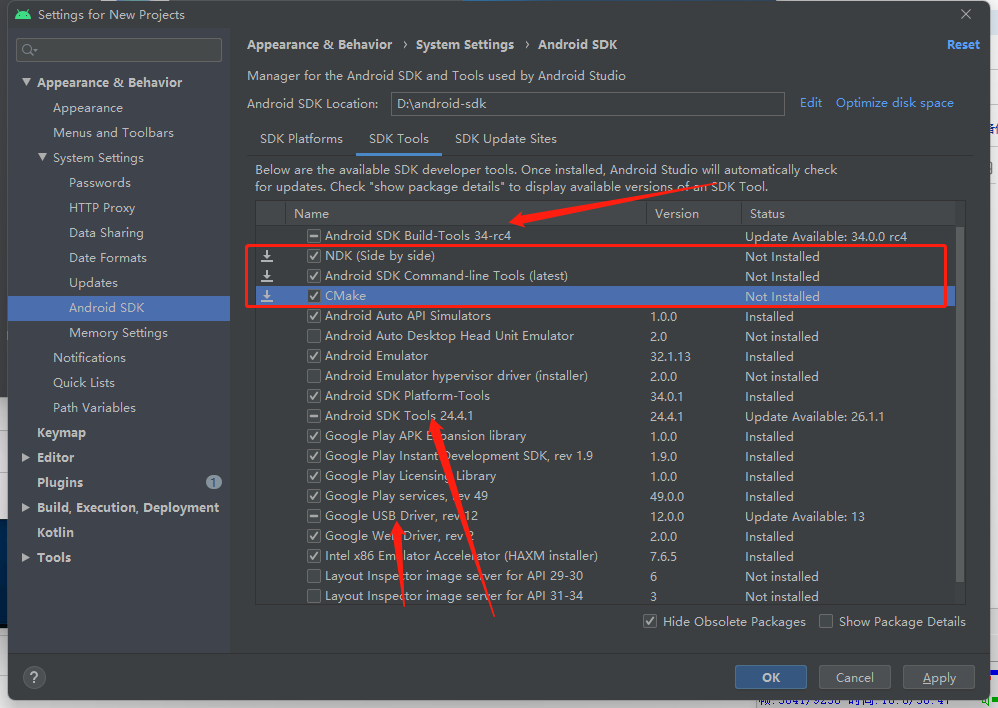
选择好安装的工具 = >
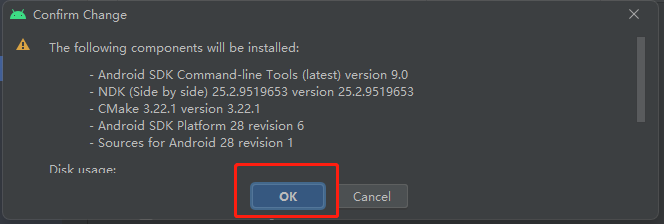
next = >

finish =>

然后就算创建完毕了
然后去新建工程即可。
如何新建工程
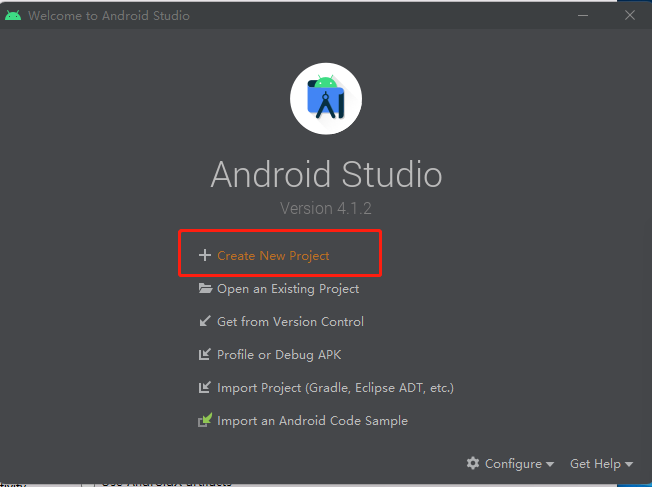
选择= >
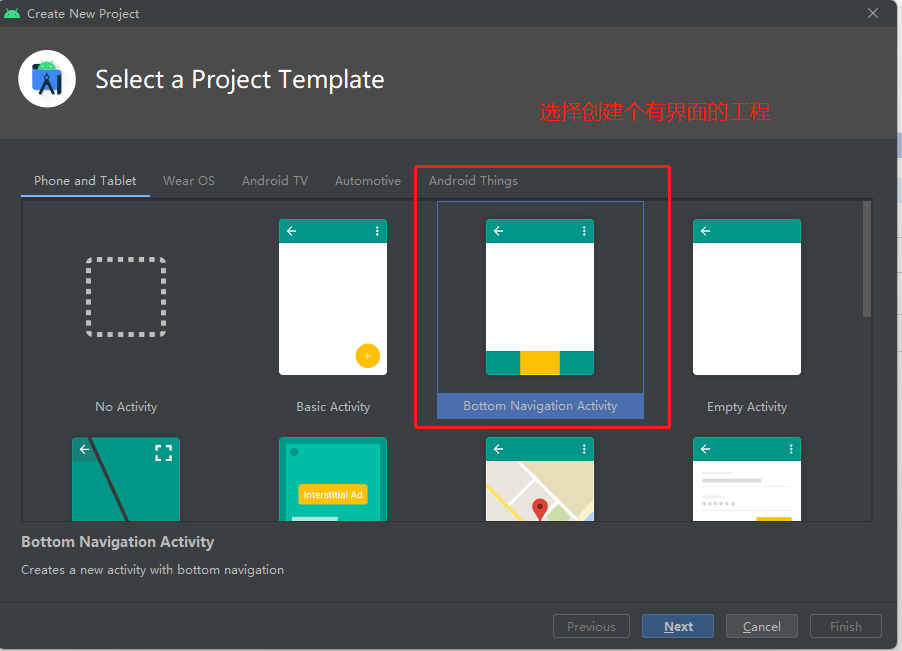
下一步 = >
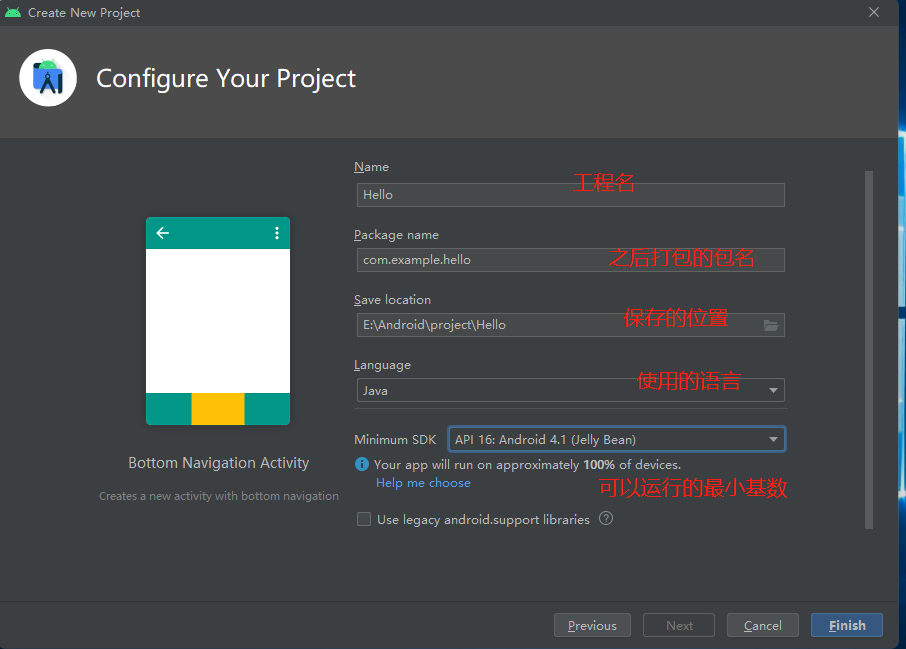
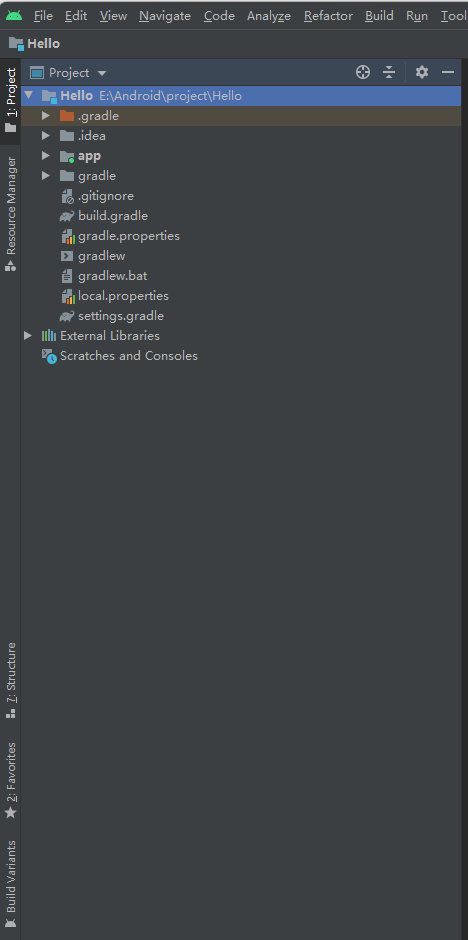
这样就代表创建完毕了
adb简单介绍
Android 调试桥 (adb) 是一种功能多样的命令行工具,可让您与设备进行通信。adb 命令可用于执行各种设备操作,例如安装和调试应用。adb 提供对 Unix shell(可用来在设备上运行各种命令)的访问权限。它是一种客户端-服务器程序,包括以下三个组件:
客户端:用于发送命令。客户端在开发机器上运行。您可以通过发出 adb 命令从命令行终端调用客户端。
守护程序 (adbd):用于在设备上运行命令。守护程序在每个设备上作为后台进程运行。
服务器:用于管理客户端与守护程序之间的通信。服务器在开发机器上作为后台进程运行。
adb 包含在 Android SDK 平台工具软件包中。您可以使用 SDK 管理器下载此软件包,该管理器会将其安装在 android_sdk/platform-tools/ 下。如果您需要独立的 Android SDK 平台工具软件包,请点击此处进行下载。
如需了解如何通过 adb 连接设备以供使用,包括如何使用 Connection Assistant 来排查常见问题,请参阅在硬件设备上运行应用。
adb 是有个通用命令行工具 他允许您与模拟器实例或者链接的Android设备进行通信,他可为各种设备操作提供便利,比如安装和调试应用
adb在 D:\SDK\platform-tools 目录下
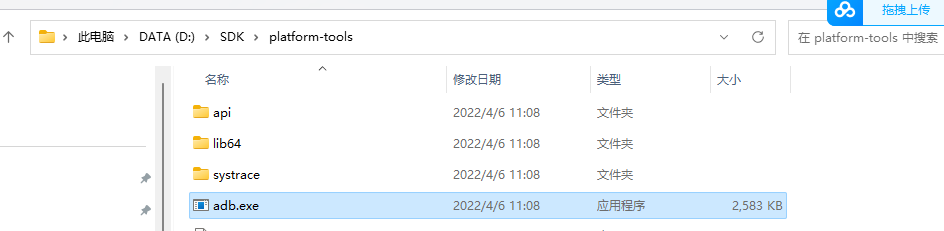
启动adb 服务
在命令行中输入
adb start-server
会启动tcp端口 5037
连续敲击n下 手机的版本号选项进入开发者模式
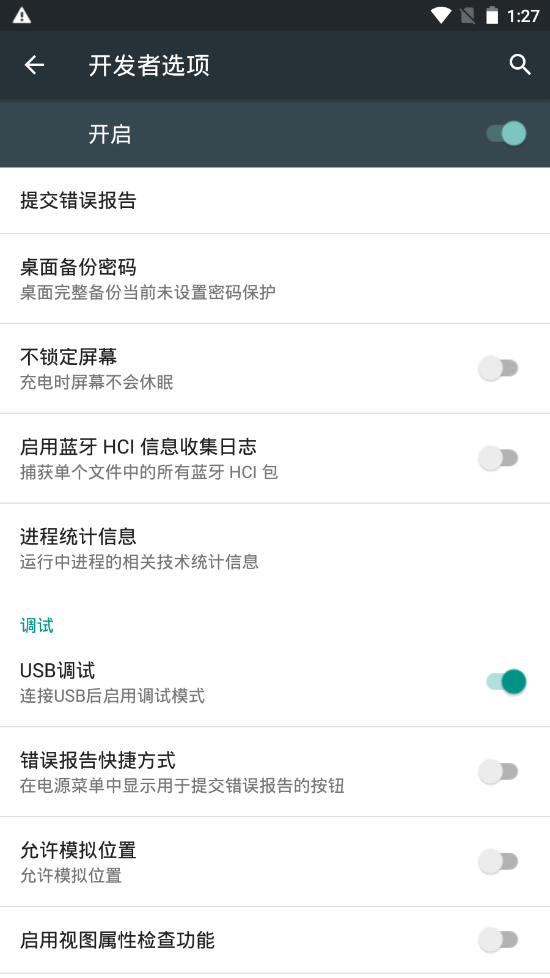
打开开发者选项 打开 usb调试
各种模拟器上连接adb
夜神模拟器连接adb
注: adb 电脑安装的版本和手机版本不兼容
- 打开夜神模拟器的bin目录
将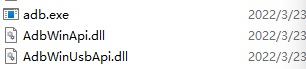
- 这三个目录备份起来
- 再将 platfrom-tools中的这三个文件拷贝进来
- 需要把夜神模拟器里的nox_adb.exe给替换掉
将夜神模拟器安装路径的bin目录下的之前的nox_adb.exe备份 或者删除
将platform-tools目录下的adb.exe复制过去,并改名称为nox_adb.exe - 之后重新运行我们的安卓模拟器
- 然后在命令行输入 adb device

就能看见链接了一台设备了
MuMu模拟器上连接adb
官方文档: https://mumu.163.com/help/20220721/35047_730476.html
第一步,打开MuMu模拟器安装路径下的bin文件夹(具体路径为~\emulator\nemu\vmonitor\bin),然后点击文件夹路径,输入CMD,再点击回车按键呼出CMD运行窗口(如下图);

打开cmd终端后
第二步,输入以下代码(具体可参考下图):
友情提示: 要打开MuMu模拟器 再操作如下代码
最好也把root打开(反正迟早要打开)

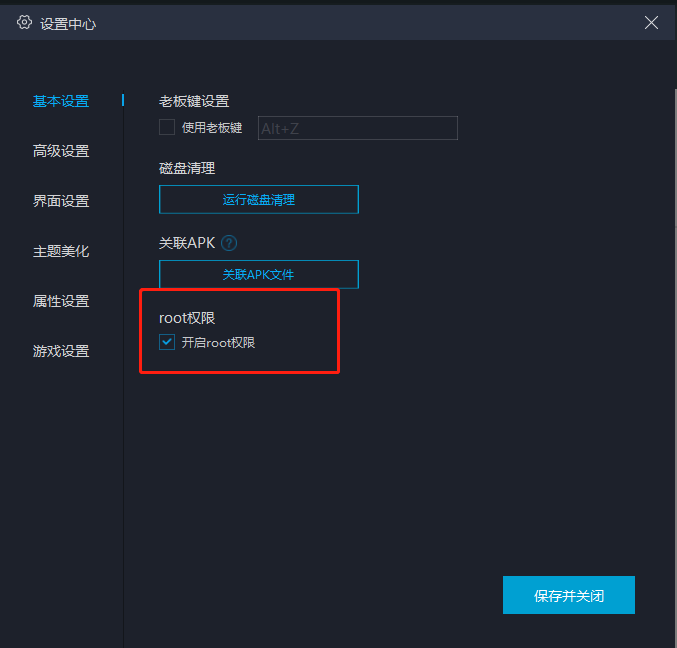
代码如下
adb_server.exe connect 127.0.0.1:7555
adb_server shell
adb工具的使用
adb 连接 手机
进入 手机底层操作系统
win+r
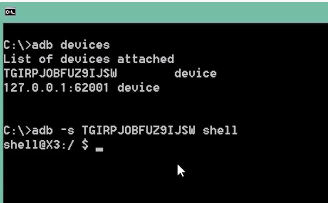
adb -s + 手机名 shell
同理 也可以直接进入 手机模拟器
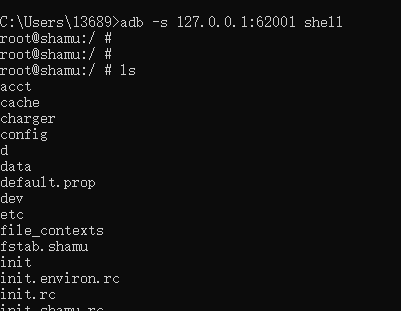
通过adb 命令行安装
adb -s 手机名 install xxx.apk(直接拖拽即可)
例:安装手机京东 如下图所示

这样代表就是安装成功
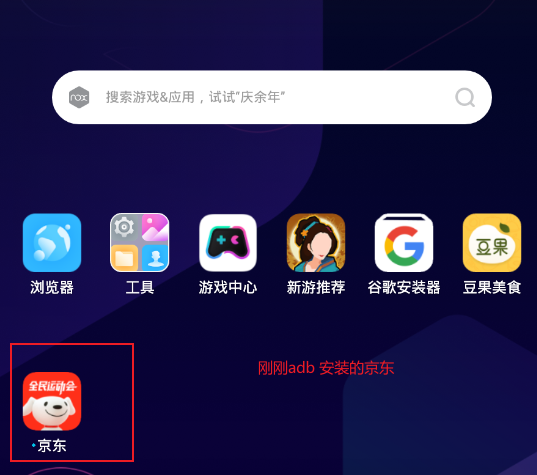
通过adb命令卸载
我们安装时使用的文件名去安装
但是卸载需要使用包名去卸载
adb -s xxx shell # cd /data/app # ls # exit $ adb -s 127.0.0.1:62001 uninstall com.jingdong.app.mall
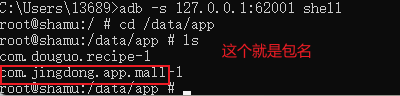

提示success 即代表卸载成功
注:如果 adb device 没有设备
可以 尝试命令
adb connect 127.0.0.1:62001
即可发现设备
其他 adb的功能
通过命令 查看系统安装包名
adb shell pm list package
传递 数据 将电脑的文件传到夜神模拟器中
adb push [文件路径] [存储路径]
adb push C:\abc.text /sdcard
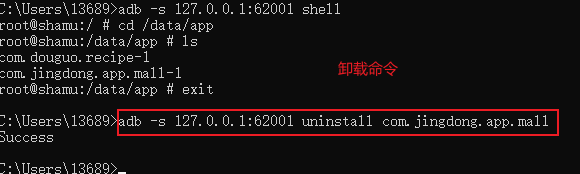
这样代表上传成功
传递 数据 将夜神模拟器的文件传到电脑中
adb pull [文件路径] [存储路径]
adb pull /init C:\Users\13689\Desktop

注意: 不能直接pull到根目录
adb 远程截图
adb shell screencap /sdcard/test.png
故 adb 可以通过 远程对我们手机进行一系列的操作
作者博客:https://www.cnblogs.com/zichliang
本文地址:https://www.cnblogs.com/zichliang/p/16106200.html
本文原创授权为:署名 - 非商业性使用 - 禁止演绎,协议普通文本 | 协议法律文本



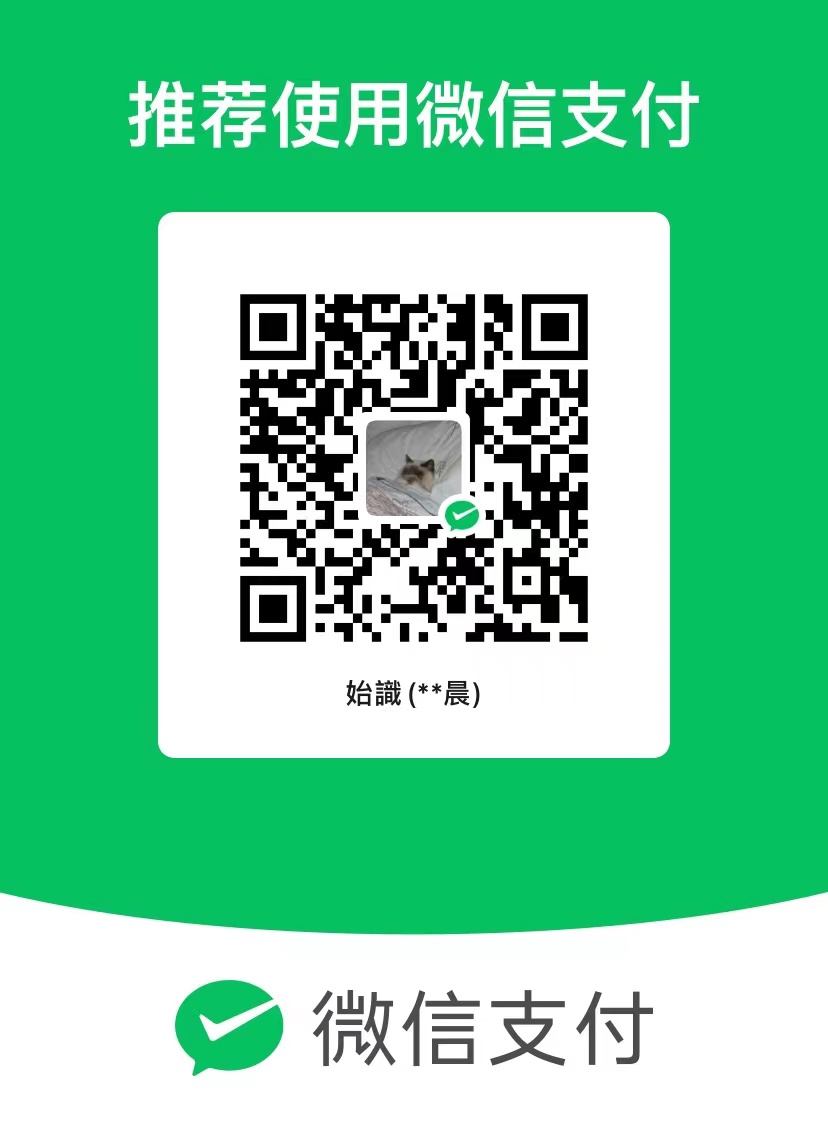


【推荐】国内首个AI IDE,深度理解中文开发场景,立即下载体验Trae
【推荐】编程新体验,更懂你的AI,立即体验豆包MarsCode编程助手
【推荐】抖音旗下AI助手豆包,你的智能百科全书,全免费不限次数
【推荐】轻量又高性能的 SSH 工具 IShell:AI 加持,快人一步
· TypeScript + Deepseek 打造卜卦网站:技术与玄学的结合
· Manus的开源复刻OpenManus初探
· AI 智能体引爆开源社区「GitHub 热点速览」
· 三行代码完成国际化适配,妙~啊~
· .NET Core 中如何实现缓存的预热?